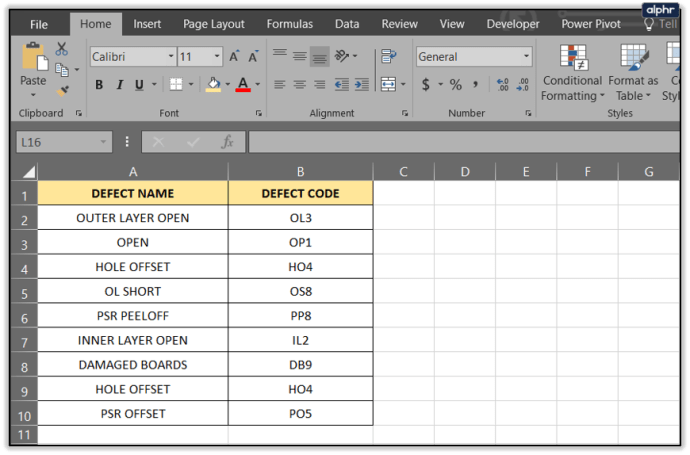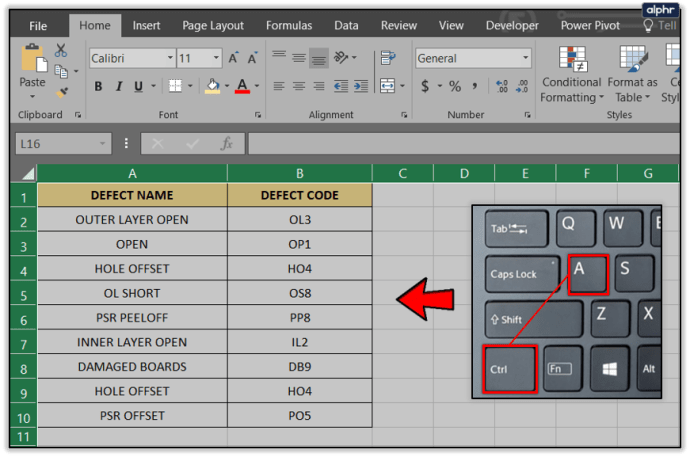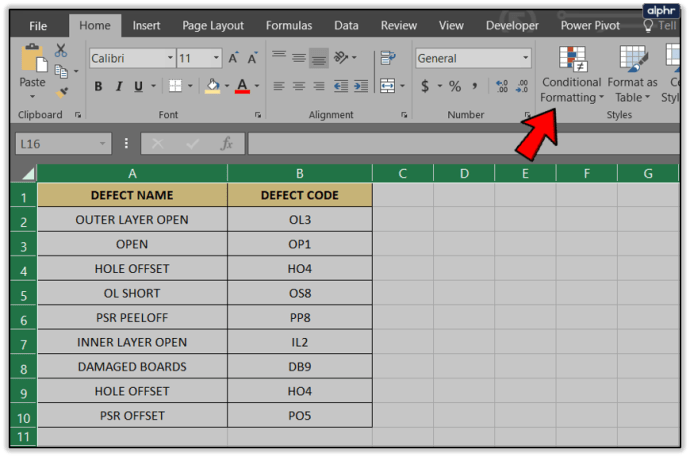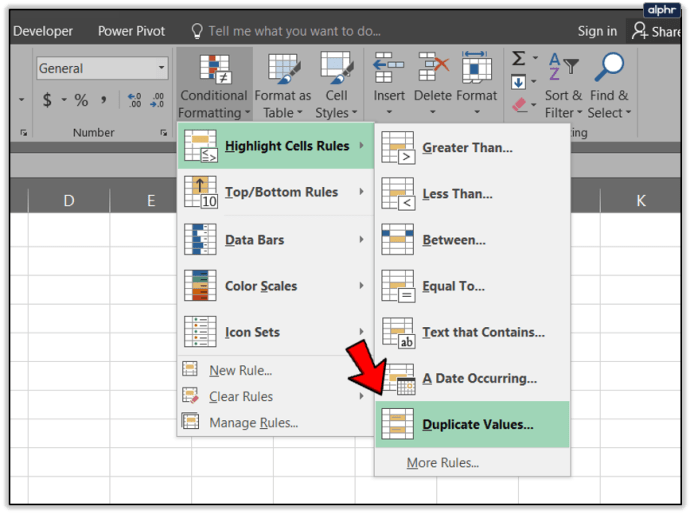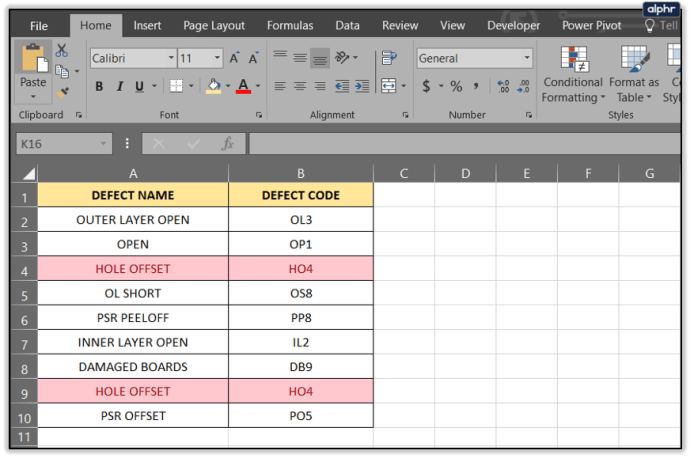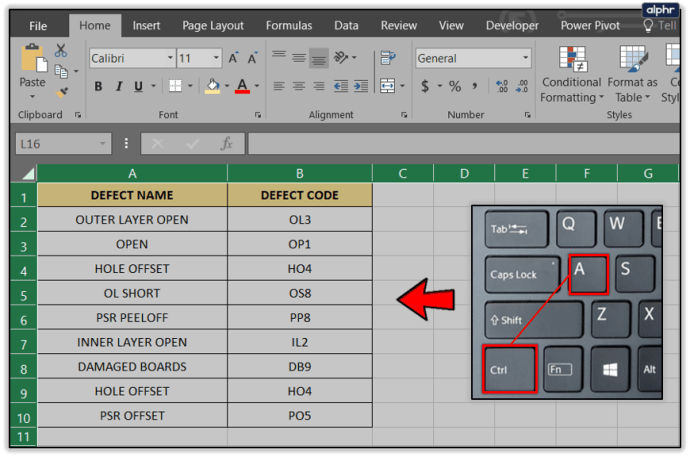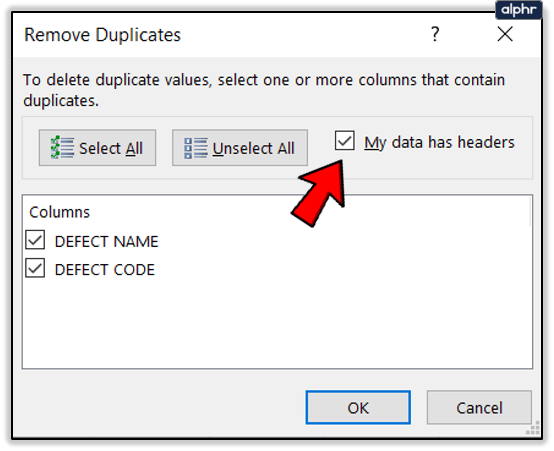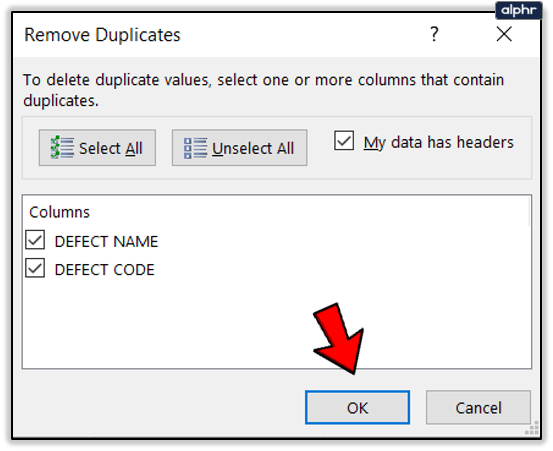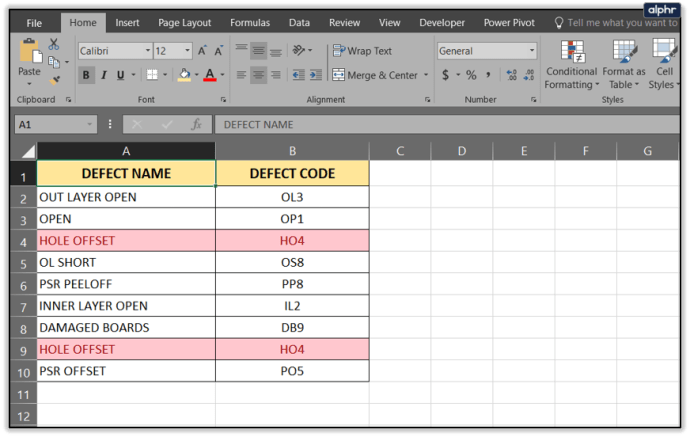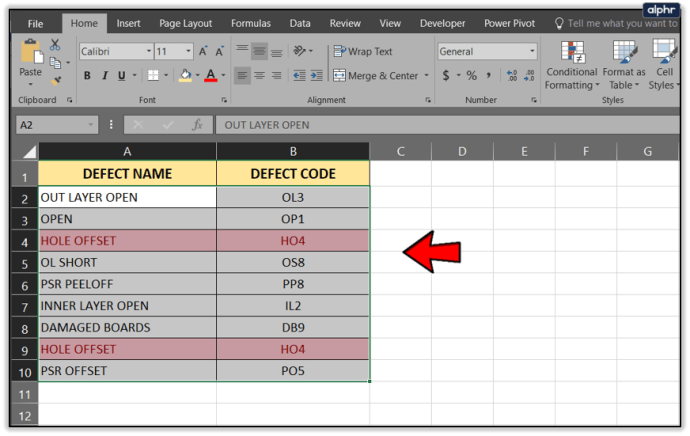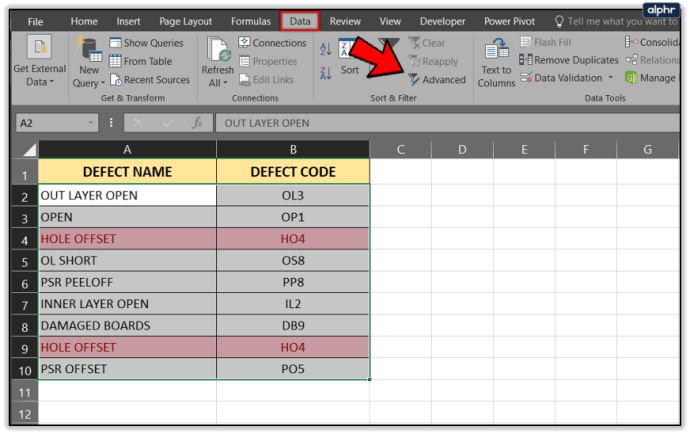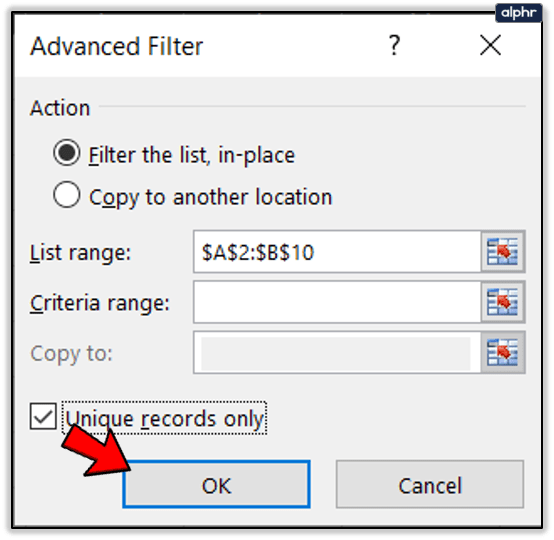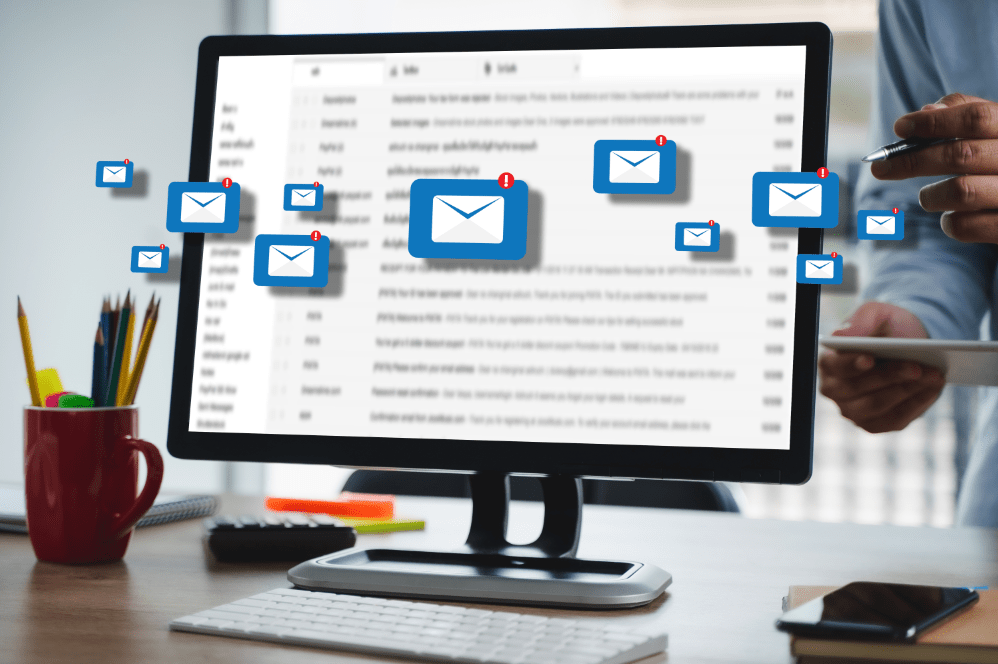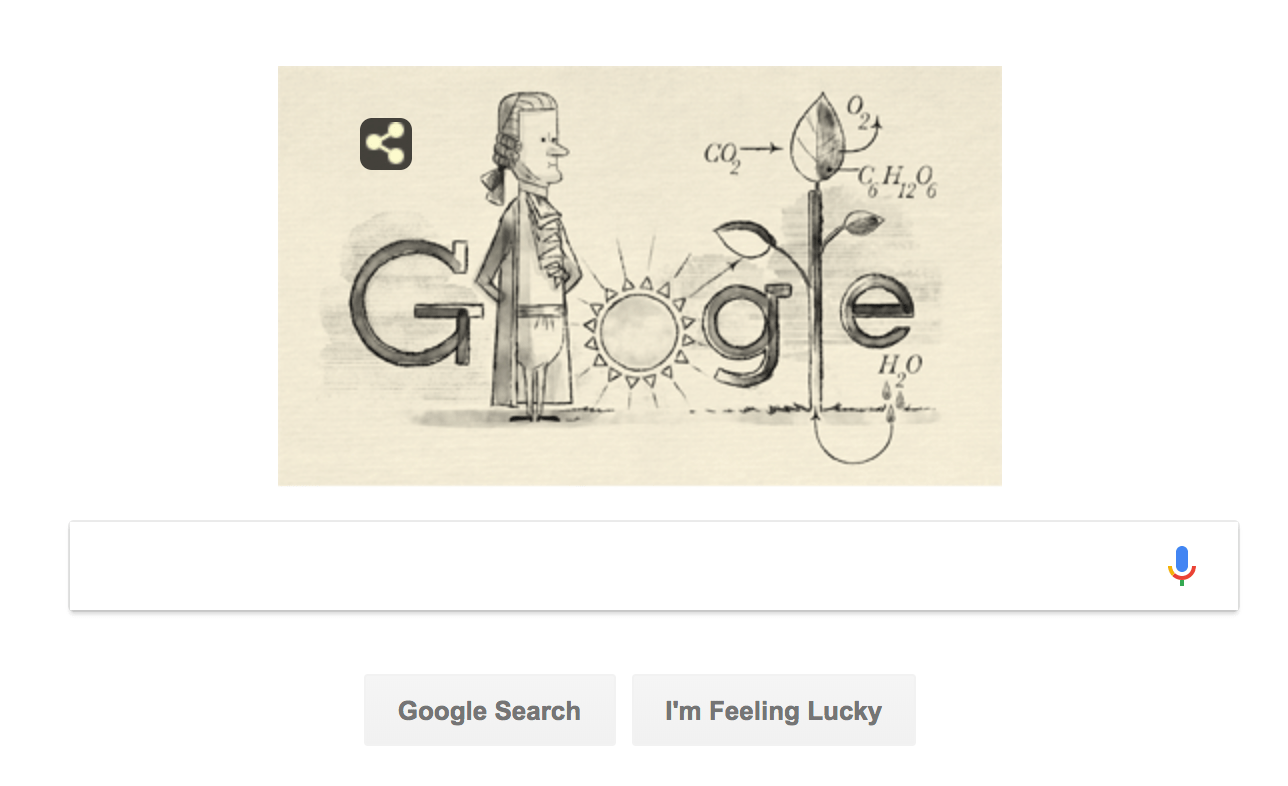Excelで重複をすばやく削除する方法
スプレッドシートが複雑になるほど、セル、行、または列を複製するのが簡単になります。すぐに、コピーから実際のデータを確認することが難しくなり、すべてを管理するのが面倒になる可能性があります。幸い、スプレッドシートのプルーニングは、時間がかからないにしても簡単ですが、いくつかのトリックで簡単に行うことができます。 Excelで重複を削除する簡単な方法をいくつか紹介します。

重複するセル、行、および列の削除
重要なスプレッドシートまたは作業用スプレッドシートを編集する場合は、最初にバックアップを作成してください。何か問題が発生した場合に、時間と心の痛みを節約できます。このチュートリアルの一部の検索と削除はどちらも、組み込みのツールを使用しているため、通常の使用ではかなり安全です。ただし、数式やフィルタがすでに配置されているより複雑なスプレッドシートでは、頭痛の種になる可能性があります。
Excelで重複をすばやく簡単に削除します
まず、スプレッドシート内に重複があるかどうかを識別する必要があります。小さなスプレッドシートでは、簡単に識別できる場合があります。大きなスプレッドシートでは、少しの助けなしに識別するのは難しいかもしれません。それらを見つける方法は次のとおりです。
- 並べ替える必要のあるページでスプレッドシートを開きます。
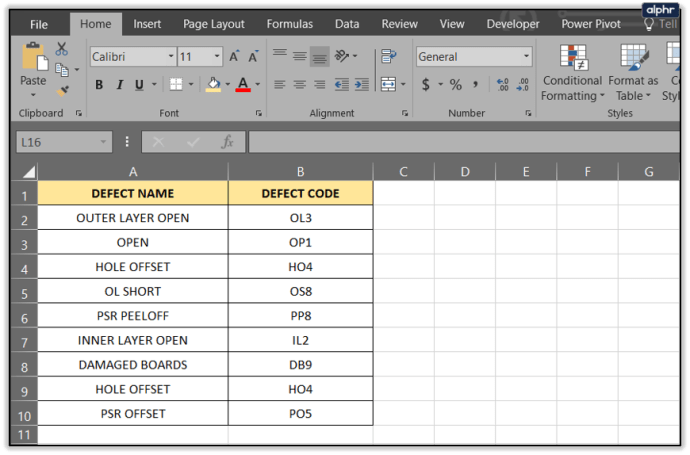
- Ctrl + Aを押してすべてを選択します。
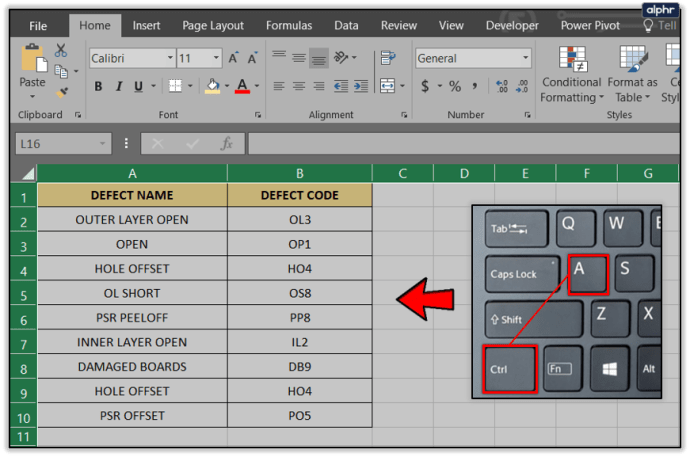
- [条件付き書式]をクリックします。
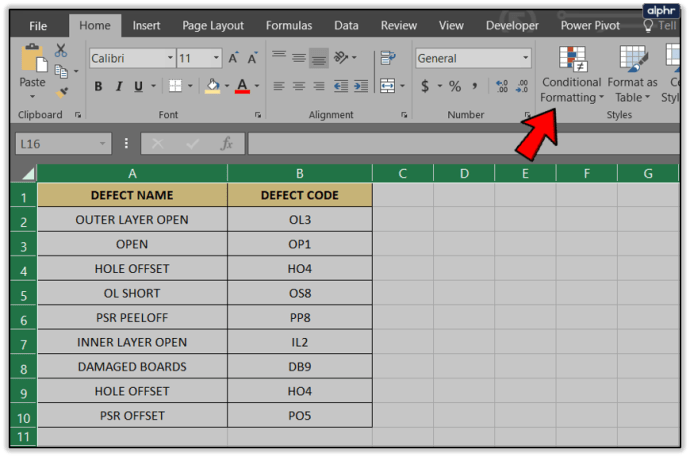
- [セルルールを強調表示]、[重複値]の順に選択し、重複を強調表示するスタイルを設定して、[OK]をクリックします。
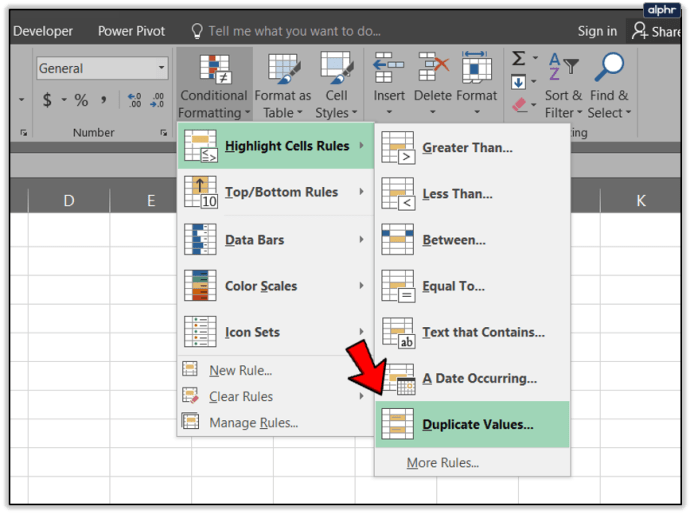
これで、スプレッドシートは、選択した色で各重複セルをフォーマットします。これは、シート内にいくつの重複があるかを確認するための高速で簡単な方法です。

重複の数がわかったら、2つの簡単な方法でそれらを削除できます。 Microsoft Office2013 / 6またはOffice365を使用している場合は、いくつかの利点があります。マイクロソフトは、この機会に備えて、Excelに重複削除機能を追加してくれました。
- 500
- 並べ替える必要のあるページでスプレッドシートを開きます。
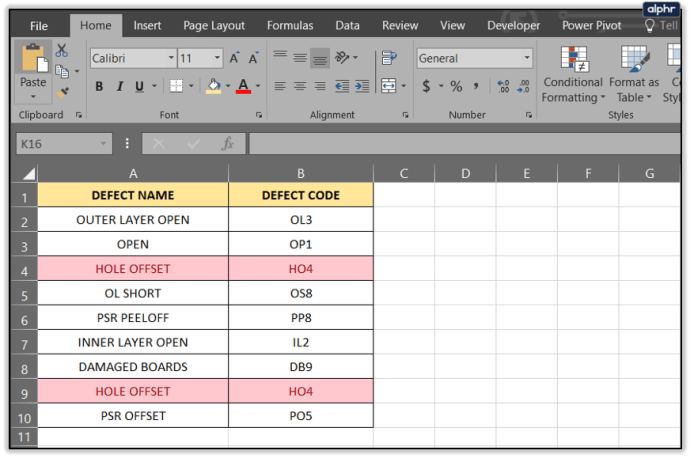
- Ctrl + Aを押してすべてを選択します。
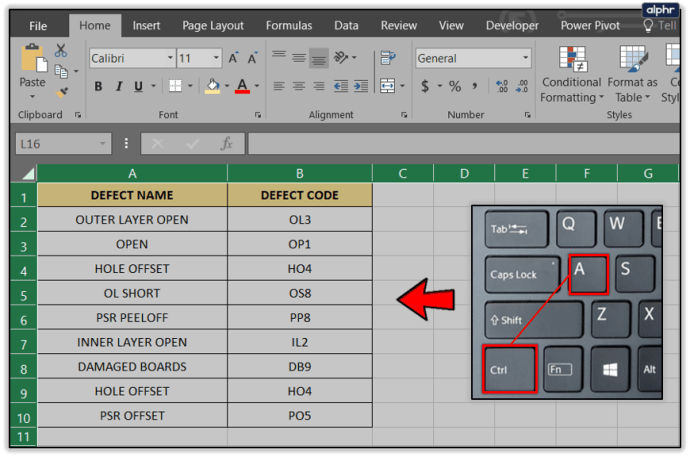
- [データ]タブをクリックし、[重複の削除]を選択します。

- [マイデータにヘッダーがあります]を選択するか、選択を解除します。
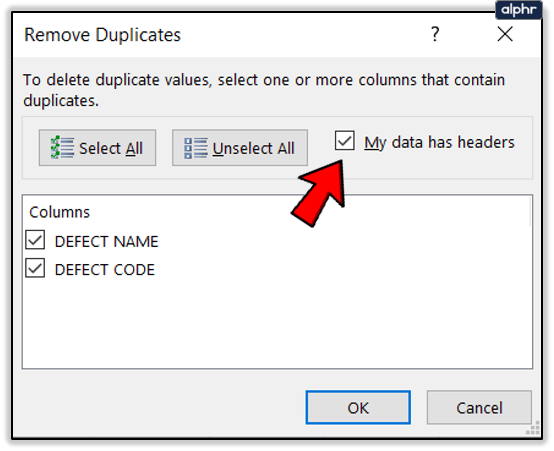
- [OK]をクリックして、重複を削除します。
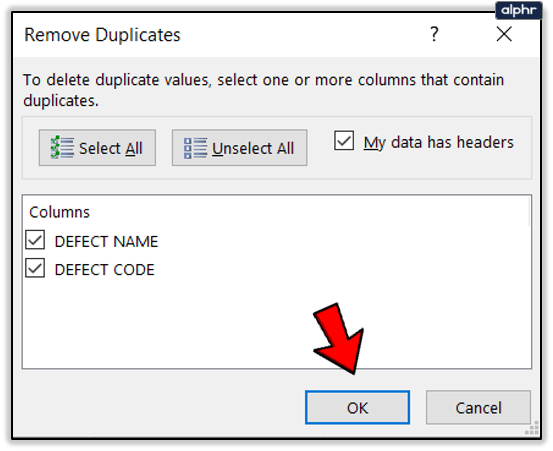
高度なフィルターを使用してExcelで重複を削除する別の方法もあります。
- 並べ替える必要のあるページでスプレッドシートを開きます。
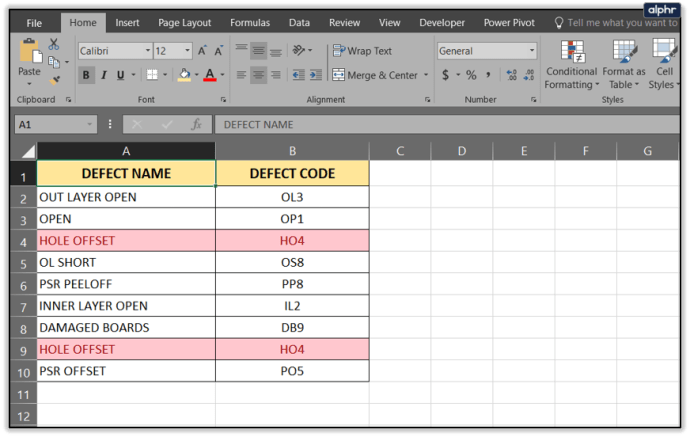
- マウスをドラッグして、フィルタリングするすべてのセルを含めます。
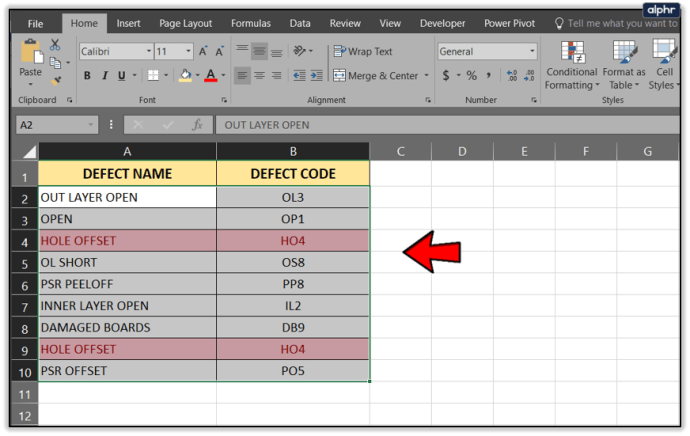
- [データ]タブをクリックして、[詳細]を選択します。
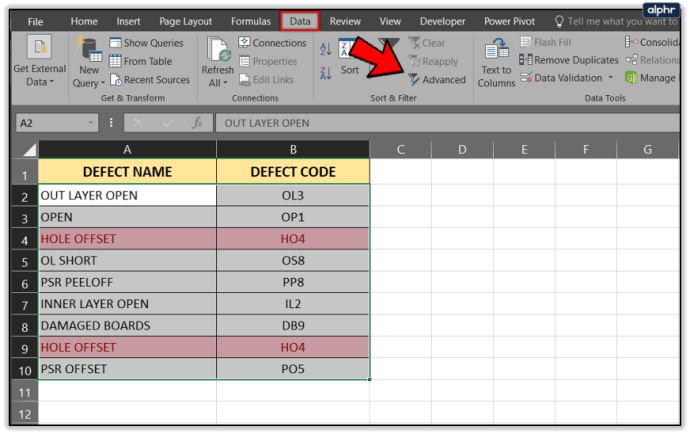
- [一意のレコードのみ]チェックボックスをオンにして、[OK]をクリックします。
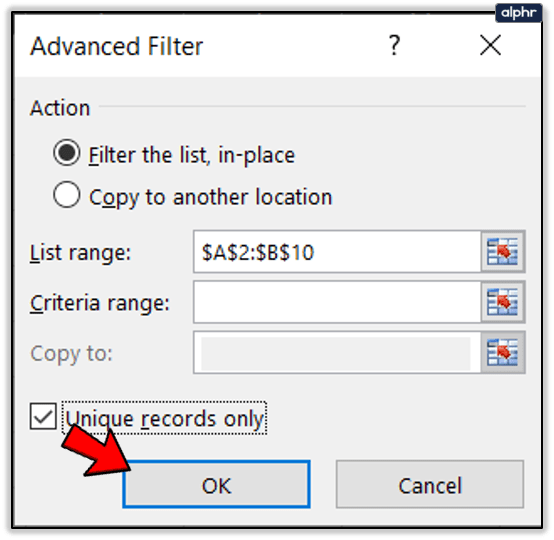
このメソッドは、列ヘッダーである可能性があると思われるものを除いて、すべての重複を削除します。これらは手動で削除する必要があります。それ以外は、重複を削除するのと同じ仕事をします。
数式を使用してExcelで重複を簡単に削除する方法は他にもありますが、これら2つの操作が非常に単純であることを考えると、実際にはそれらを使用しても意味がありません。重複するエントリを削除する他のクールな方法はありますか?もしそうなら、以下に知らせてください!